“属性编辑器”(Attribute Editor)提供有关场景中的对象和材质的各种节点和属性的信息。与“通道盒”(Channel Box)一样,可以查看和编辑基本变换信息和许多其他可设置关键帧的属性。但是,“属性编辑器”(Attribute Editor)为选定对象提供所有属性的更详细的显示。
使用“属性编辑器”(Attribute Editor)查看对象属性
“属性编辑器”(Attribute Editor)将显示 templeRoof 的属性。在各个选项卡下将显示 templeRoof 对象的各种属性。每个选项卡代表一个节点。
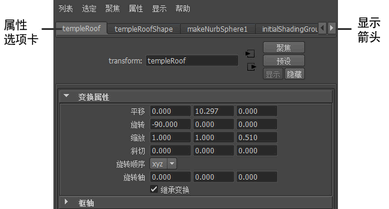
该选项卡称为变换节点,因为该选项卡上最重要的属性控制 templeRoof 的变换。Maya 中的每个可见对象均有一个变换节点,包括摄影机和灯光。
该选项卡称为形状节点,因为第一次创建对象时,这些属性会建立该对象的几何形状或物理特性。多数对象都有形状节点,但有些对象没有,如列对象的组。形状节点还包括其他类型的属性,如对象显示属性。
这是一个输入节点,该节点包含与对象的构建历史相关的属性。会将输入节点的属性传递到对象的构建历史中后续的另一个节点(这种情况下,会传递到 templeRoofShape 节点)。
initialShadingGroup 和 lambert1 节点是与对象的默认着色材质相关的默认节点。Maya 会使用这两个节点来建立对象的初始颜色以及与着色相关的其他设置。就像在下列步骤中将要进行的操作那样,如果要为寺庙创建自己的着色材质,那么创建的新着色节点将替换这些节点。